Motion 사용 설명서
- 환영합니다
- 새로운 기능
-
- 생성기 사용 개요
- 생성기 추가하기
-
- 이미지 생성기 개요
- 커스틱 생성기
- 셀룰러 생성기
- 체커보드 생성기
- 구름 생성기
- 색입체 생성기
- 물방울 무늬의 동심원 모양 생성기
- 동심원 모양 생성기
- 그라디언트 생성기
- 그리드 생성기
- 일본풍 패턴 생성기
- 렌즈 플레어 생성기
- 만화 선 생성기
- 막 생성기
- 노이즈 생성기
- 단색 광선 생성기
- 옵 아트 1 생성기
- 옵 아트 2 생성기
- 옵 아트 3 생성기
- 겹쳐진 원 생성기
- 방사형 막대 생성기
- 부드러운 그라디언트 생성기
- 나선형 생성기
- 나선 효과 그리기 생성기
- 나선 효과 그리기 온스크린 컨트롤 사용하기
- 별 생성기
- 스트라이프 생성기
- 햇살 생성기
- Truchet 타일 생성기
- 이색 광선 생성기
- 수정된 생성기 저장하기
- 용어집
- 저작권

Motion에서 3D 대상체의 내재된 크기 및 방향 수정하기
Motion에서는 3D 대상체를 편집할 수 없지만, 3D 대상체 인스펙터의 제어기를 사용하여 대상체의 내재된 크기 및 X, Y, Z축 방향을 변경할 수는 있습니다. 3D 대상체에 움직임을 추가하기 전에 또는 다음과 같은 경우에 이러한 매개변수를 조절하는 편이 좋습니다.
크기에 맞게 모델링되지 않은 3D 대상체를 가져오거나 프로젝트에 맞게 대상체의 내재된 크기를 조절해야 하는 경우
Motion의 3D 좌표 시스템을 공유하지 않는 3D 모델링 앱에서 저장된 3D 대상체를 가져와 대상체가 잘못된 방향으로 회전하는 경우
다양한 크기 또는 방향이 적용된 여러 3D 대상체를, 특히 서로 다른 소스에서 가져온 경우
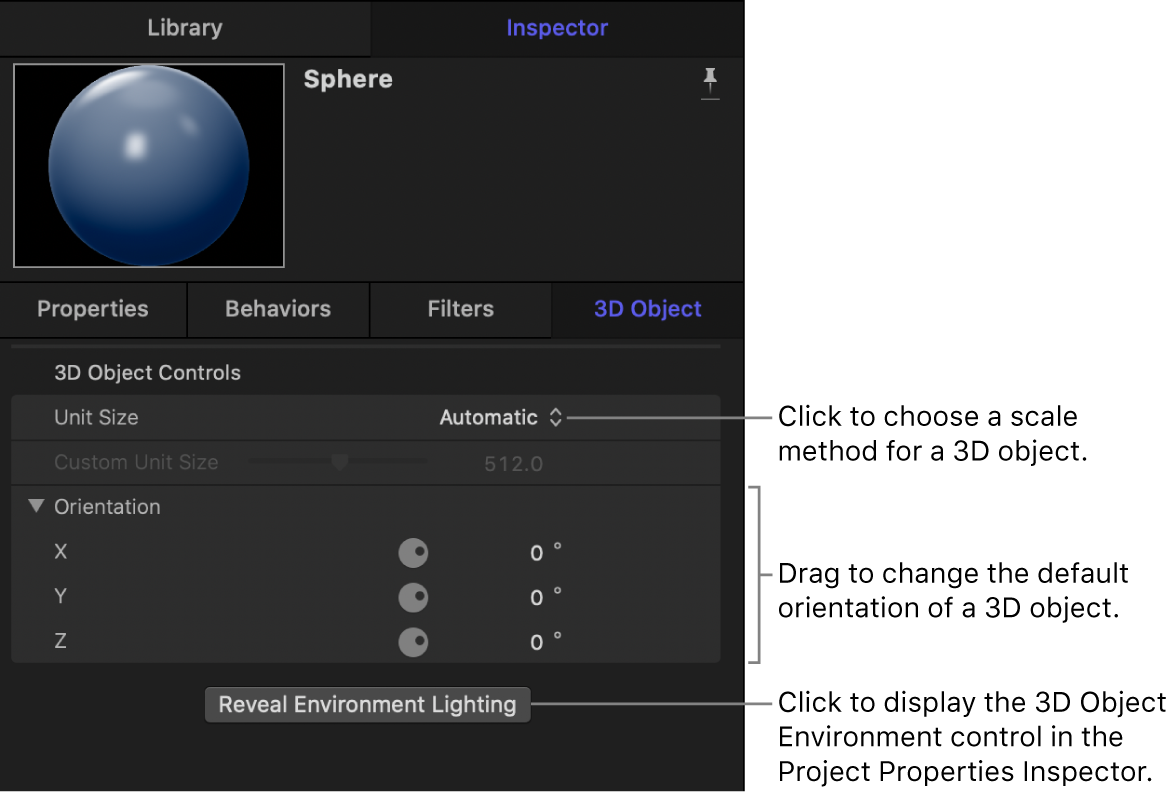
3D 대상체 유닛 크기 조절하기
3D 모델링 응용 프로그램은 인치, 미터, 피트 등과 같은 실제 측정 단위를 사용합니다. 3D 대상체가 프로젝트에 추가되면 Motion은 대상체의 크기를 표준화하여 Motion 프로젝트의 픽셀 기반 유닛 내에서 적절하게 크기를 조절합니다.
Motion의 레이어 목록, 타임라인 또는 캔버스에서 3D 대상체를 선택하십시오.
아직 선택하지 않은 경우 인스펙터에서 3D 대상체를 클릭하십시오.
유닛 크기 팝업 메뉴에서 다음 옵션 중 하나를 선택하십시오.
자동: 3D 대상체의 유닛을 Motion 프로젝트에서 약 500픽셀과 동일하게 설정합니다.
원본: 유닛의 1:1 변환을 픽셀로 설정합니다. 이렇게 하면 대상체가 너무 작아서 프로젝트 캔버스에 표시되지 않거나, 반대로 너무 커서 캔버스 가장자리를 훨씬 벗어나 확장될 수 있습니다.
사용자화: 슬라이더를 드래그하거나 값 필드에 구체적인 정도를 입력하여 3D 대상체의 크기를 수동으로 설정합니다.
자동 또는 원본을 선택할 때 사용자 설정이 비활성화되더라도 해당 값이 업데이트되어 3D 대상체의 현재 유닛 크기 값이 표시됩니다.
유닛 크기 값을 변경해도 속성 인스펙터에서 3D 대상체의 크기 매개변수 값에는 영향을 주지 않습니다.
참고: 3D 대상체 크기를 조절할 때 속성 인스펙터에 있는 대상체의 크기 매개변수에 비해 사용자 설정 유닛 크기 매개변수를 사용하는 것은 계산상 이점이 없습니다. 3D 대상체 인스펙터에서 값을 지정했으면 일반적으로 대상체를 변형하거나 움직임을 추가하는 데 속성 인스펙터의 매개변수를 사용하게 됩니다.
3D 대상체의 방향 변경하기
Motion의 레이어 목록, 타임라인 또는 캔버스에서 3D 대상체를 선택하십시오.
아직 선택하지 않은 경우 인스펙터에서 3D 대상체를 클릭하십시오.
펼침 삼각형을 클릭하여 X, Y, Z축을 기준으로 회전시키는 데 사용할 개별 다이얼을 표시한 다음, 다이얼을 조절하거나 값 필드에 구체적인 정도를 입력하십시오.
X, Y, Z 방향 값을 변경해도 속성 인스펙터에서 3D 대상체의 회전 매개변수 값에는 영향을 주지 않습니다.
특히 프로젝트에 조명을 추가할 계획인 경우, 프로젝트에 있는 모든 3D 대상체의 표면에 반사되는 조명의 양을 줄여 더욱 드라마틱하고 실감 나는 음영을 제작할 수도 있습니다. 인스펙터에서 3D 대상체 환경 조명 장치 조절하기의 내용을 참조하십시오.